Vidmore VidHex
Nozioni di base
Come migliorare il video
Vidmore VidHex è progettato per migliorare i video a bassa risoluzione, migliorandone la qualità, la luminosità e il contrasto, e per ridurre le vibrazioni e il rumore. Oltre al miglioramento video, è possibile esportare i video migliorati in vari formati.
Clic Download gratuito Clicca sul pulsante in cima alla pagina della guida per scaricare Vidmore VidHex sul tuo computer. Dopo averlo scaricato, installa ed esegui il programma sul tuo computer.
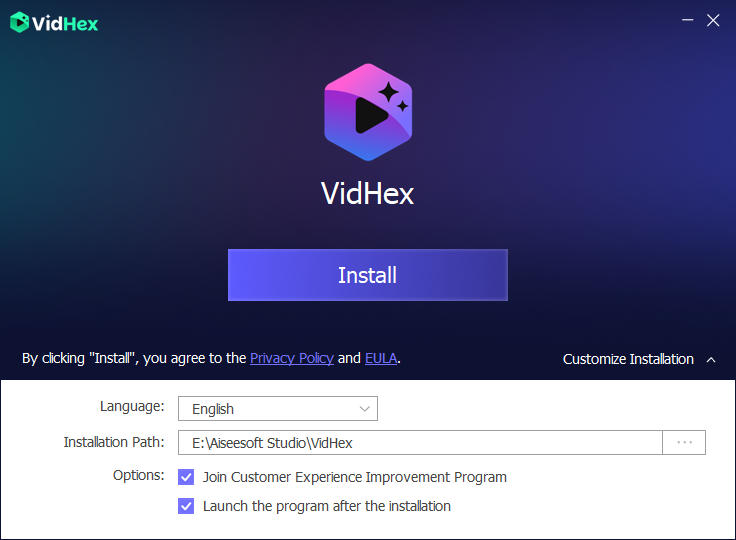
Dopo aver avviato questo software, puoi fare clic sulla scheda Accedi per inserire il tuo indirizzo email e Registrazione codice inviato alla tua email. Quindi clicca Registrati.
E-mail: L'indirizzo email che inserisci nel modulo d'ordine.
Codice di verifica: Una stringa di caratteri contrassegnata come chiave di attivazione, codice di licenza o KEYCODE (S) nella lettera di conferma dell'ordine ricevuta dopo l'acquisto andato a buon fine.
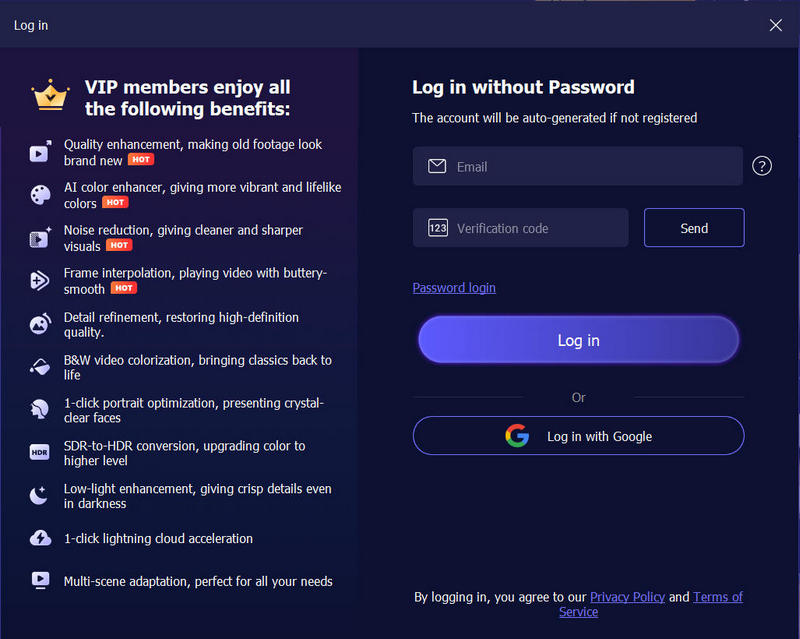
Per aggiornare il software, trova Menu dalla barra in alto e seleziona Controlla aggiornamento ... dal suo elenco a discesa. Quindi il programma controllerà la versione che hai installato. Se la versione non è la più recente, ti ricorderà di aggiornare il software.
Oppure puoi scaricare l'ultima versione di Vidmore VidHex dalla pagina del prodotto.
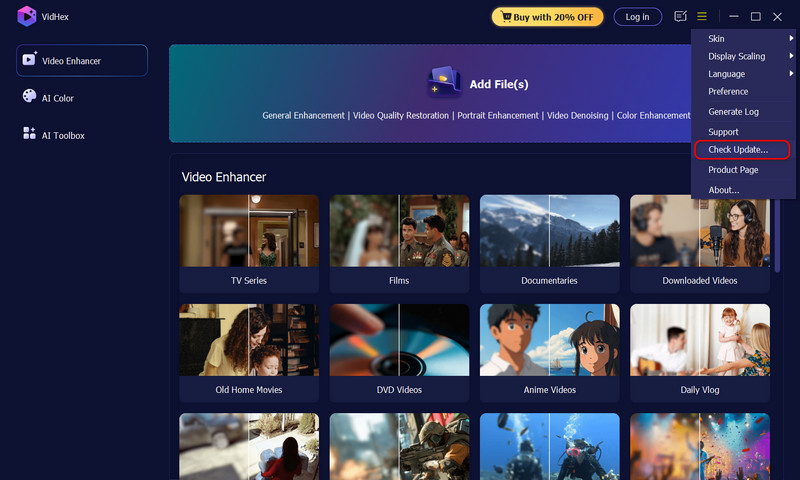
Passo 1 Avvia Vidmore VidHex
Dopo aver scaricato e installato questo strumento di miglioramento video, avvialo sul tuo computer.
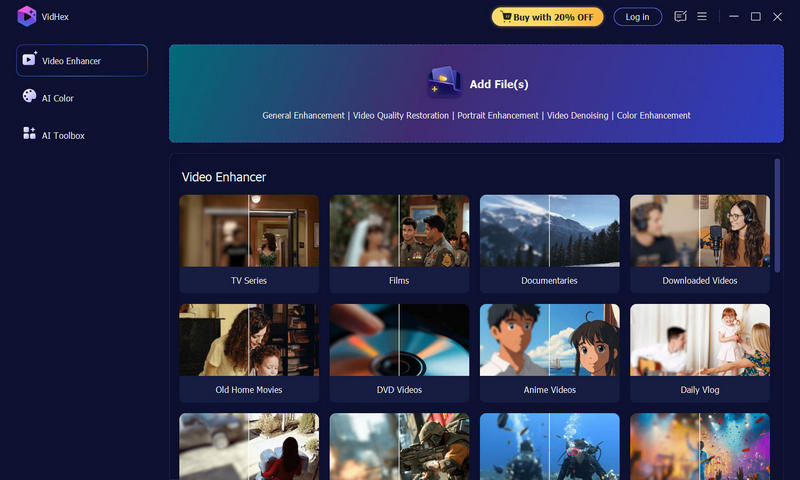
Passo 2 Aggiungi file
Clic Aggiungere i file) per importare i tuoi file video di bassa qualità.
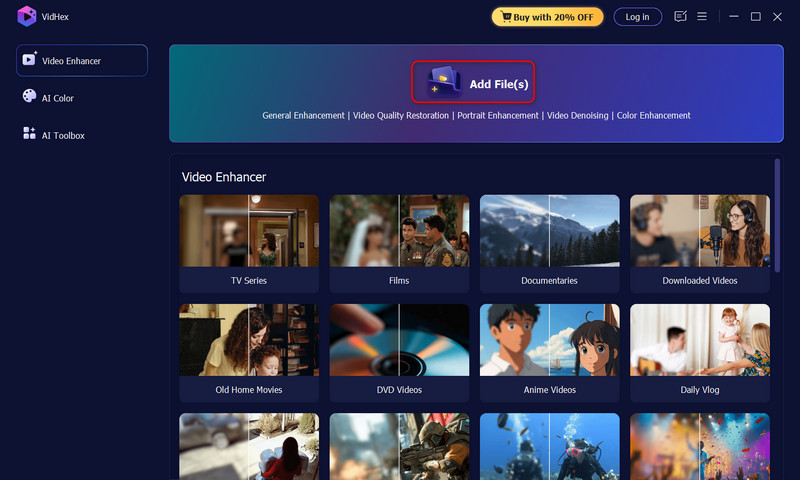
Passaggio 3 Migliora il video
Dall'elenco dei modelli AI sulla destra, scegli e fai clic su una delle seguenti opzioni per migliorare la qualità video in base alle tue esigenze.
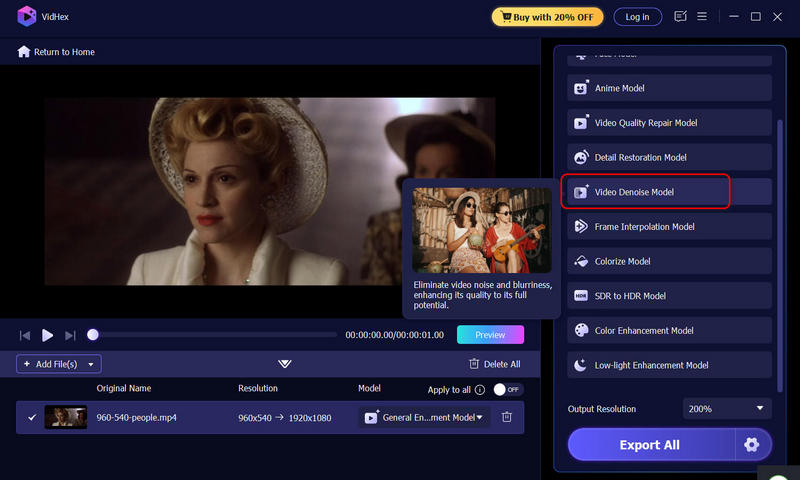
Modello di miglioramento generale: Rimuovi il rumore video e migliora la nitidezza per risultati sorprendenti e di alta qualità in qualsiasi scenario.
Modello del viso: Ripristina i dettagli del viso per i video incentrati sui ritratti, esaltandone i tratti più raffinati.
Modello Anime: Trasforma i video anime a bassa risoluzione in immagini ad alta definizione, ripristinando ogni dettaglio con una precisione straordinaria.
Modello di riparazione della qualità video: Ripara i danni da compressione e ripristina la qualità video, garantendo la migliore esperienza visiva.
Modello di restauro dettagliato: Ravviva i filmati sfocati ripristinando i dettagli e le texture persi, rendendo ogni fotogramma più nitido.
Modello di riduzione del rumore video: Elimina il rumore e la sfocatura del video, migliorandone al massimo la qualità.
Modello di interpolazione dei frame: Migliora la riproduzione video con l'inserimento intelligente dei fotogrammi, garantendo movimenti fluidi e ultra-fluidi per un'esperienza visiva senza interruzioni.
Colora il modello: Dai nuova vita ai video in bianco e nero con la colorazione intelligente, rendendoli vividi e accattivanti.
Modello da SDR a HDR: Migliora la vivacità dei colori per un'esperienza visiva più dinamica e ricca in ogni fotogramma.
Modello di miglioramento del colore: Aumenta la vivacità dei colori, regola il contrasto e correggi il bilanciamento dei colori per farli apparire più vividi, precisi e dettagliati.
Modello di miglioramento in condizioni di scarsa illuminazione: Ideale per i video notturni, migliora la luminosità e i dettagli dello sfondo per riprese più nitide e luminose.
Passaggio 4 Imposta la personalizzazione dell'output
Successivamente, nell'elenco dei modelli AI, clicca su "Risoluzione di output" per impostare la qualità ideale. Vidmore VidHex può migliorare i tuoi filmati a 100%, 200%, 400%, 720P, 1080P, 4K e persino 8K. Puoi anche personalizzare la risoluzione desiderata.
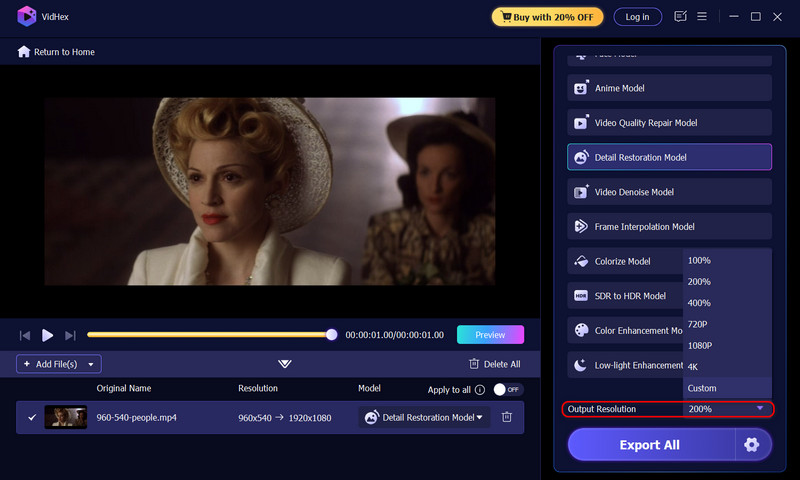
Nel frattempo, nell'angolo in basso a destra, fai clic sull'icona dell'ingranaggio per personalizzare il formato, l'encoder, il bitrate e la posizione di output ideali.

Passaggio 5 Anteprima dell'effetto
Una volta terminato, clicca sul pulsante Anteprima sotto l'immagine per visualizzare l'effetto. L'applicazione delle impostazioni richiederà un po' di tempo.
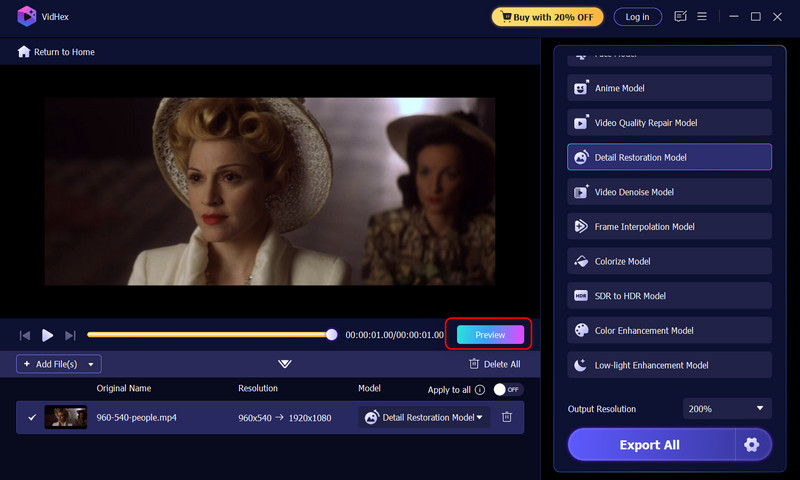
Passaggio 6 Esporta il risultato
Se sei soddisfatto, clicca sul pulsante Esporta video completo per inviare il risultato.
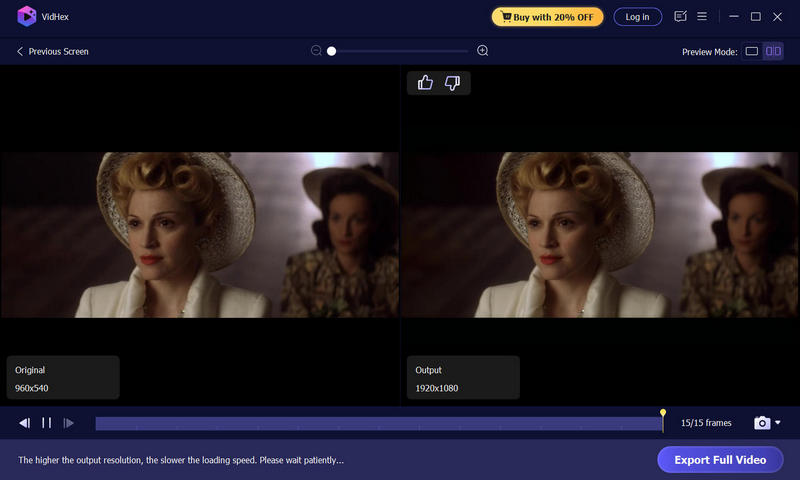
Passaggio 7 Utilizzare l'accelerazione cloud
Dalla finestra del processo di esportazione, clicca sul pulsante giallo "Accelerate Now" per migliorare l'efficienza del tuo miglioramento. Aggira le limitazioni hardware, garantendo un flusso di lavoro più fluido e veloce.
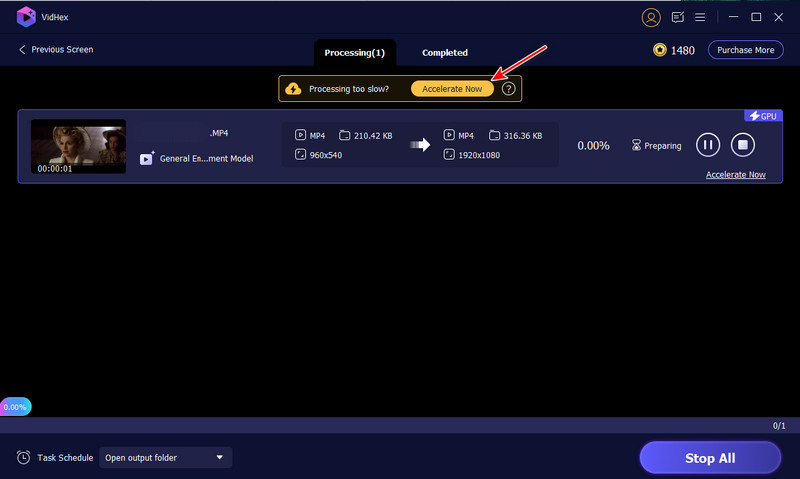
Miglior potenziatore di qualità video per migliorare video di scarsa qualità.

Iscrizione avvenuta con successo!